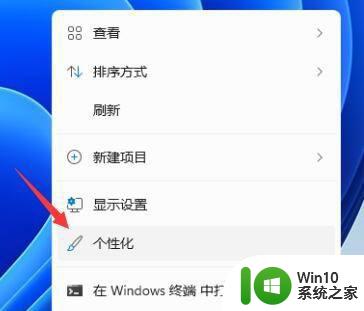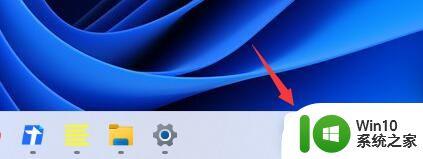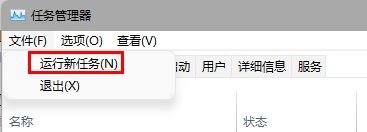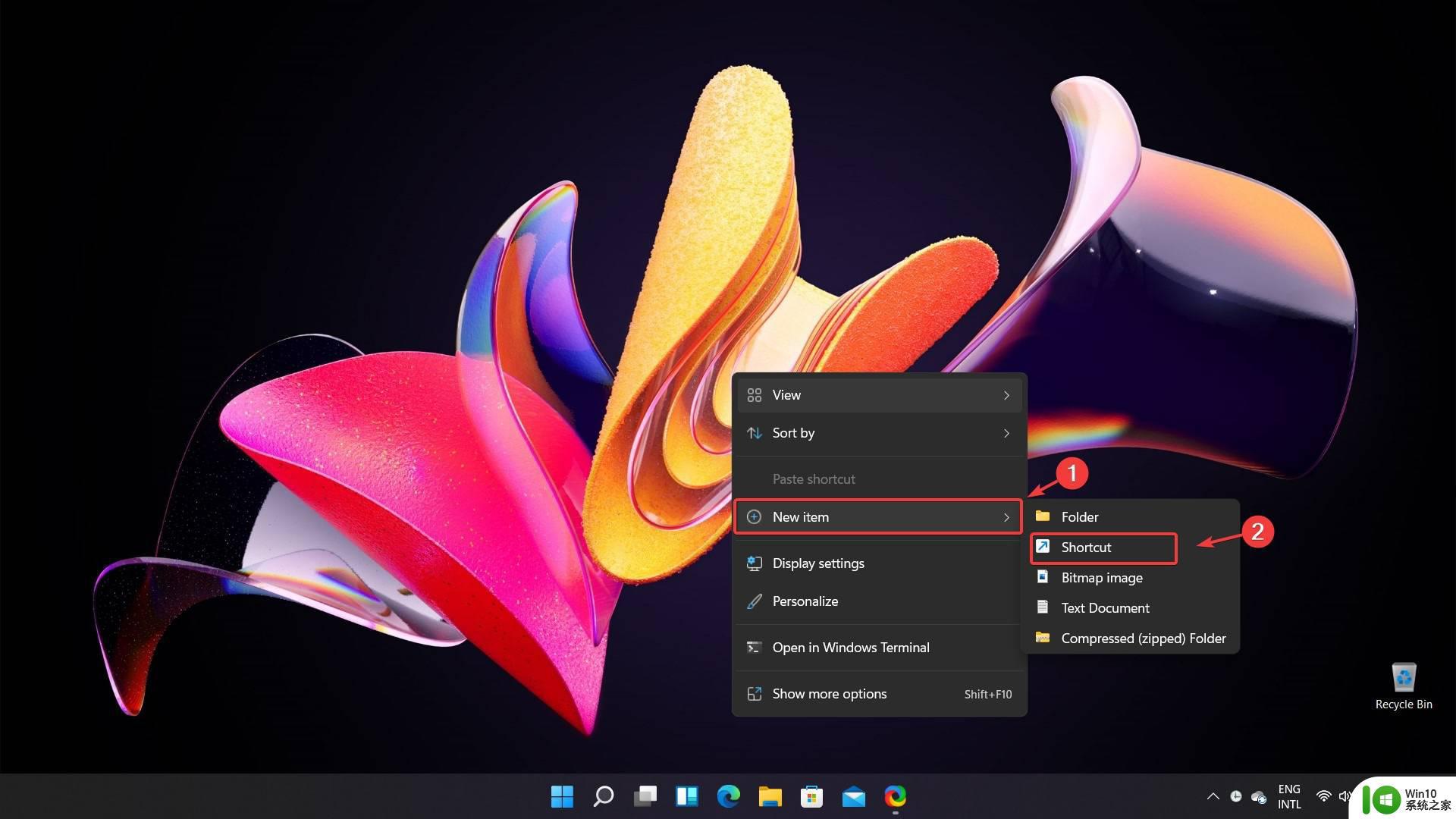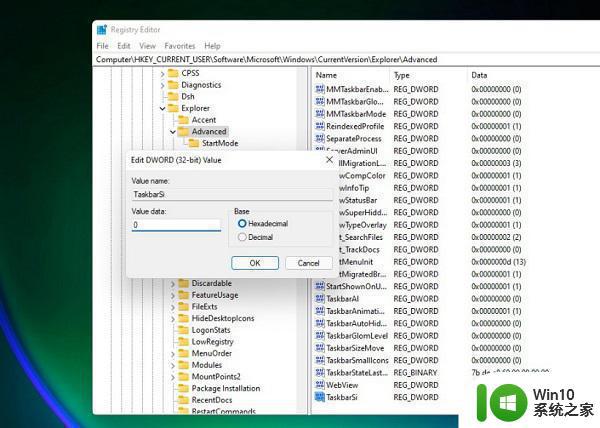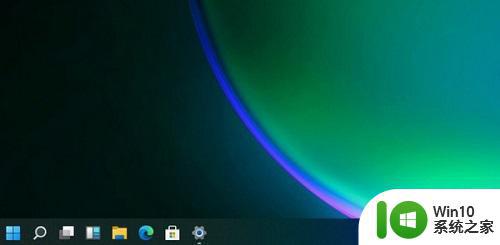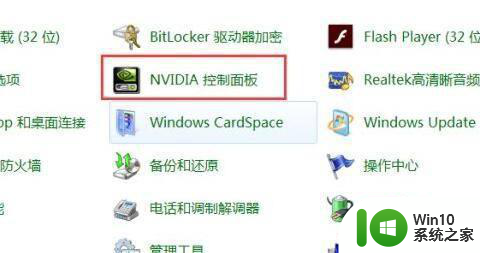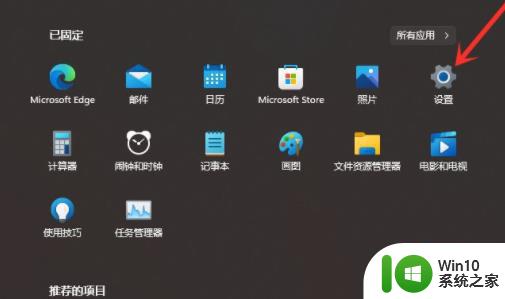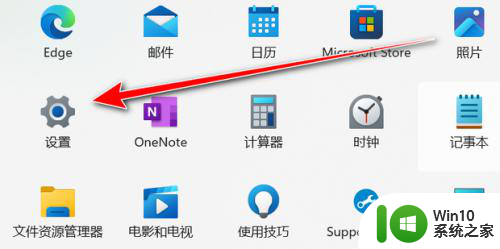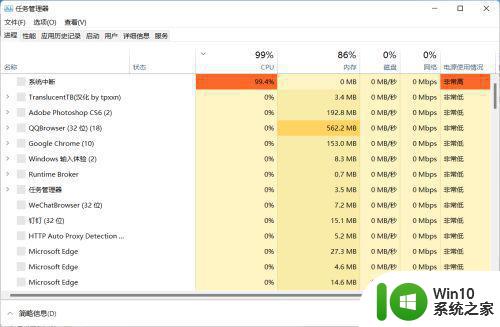windows11如何自定义任务栏 Windows 11自定义任务栏的方法和步骤
Windows 11作为微软最新的操作系统版本,带来了许多令人激动的功能和改进,其中之一就是任务栏的自定义性,而如何自定义Windows 11的任务栏呢?在本文中我们将为大家介绍Windows 11自定义任务栏的方法和步骤。通过对任务栏的个性化设置,用户可以根据自己的喜好和需求,将任务栏调整得更加符合自己的使用习惯,提升工作效率和使用体验。无论是改变任务栏的位置、调整图标的大小,还是添加或删除特定的功能按钮,Windows 11都为用户提供了丰富的选项,让每个人都能打造属于自己的独特任务栏。接下来让我们一起来了解Windows 11自定义任务栏的具体方法和步骤吧!
具体方法如下:
1、从 GitHub下载 TaskbarXI 应用程序并使用 Windows 中的本机 zip 解压缩器或使用WinZip 和 WinRAR 等应用程序解压缩。
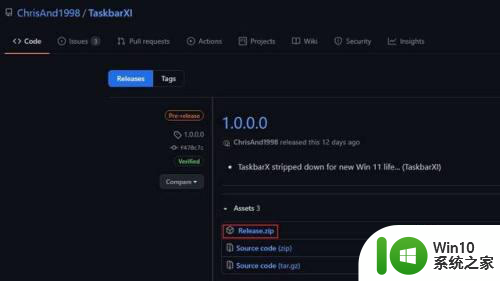
2、解压 zip 文件后,打开“Release”文件夹并双击运行“TaskbarXI Configurator.exe”。几秒钟内,您将看到配套应用程序使用 TaskbarXI 调整任务栏。
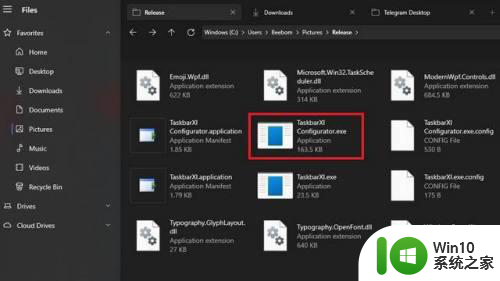
3、从TaskbarXI Configurator应用程序中,您可以设置各种任务栏样式,包括透明、透明渐变、不透明、模糊和亚克力。以下是一些突出显示 Windows 11 中任务栏样式自定义的屏幕截图。
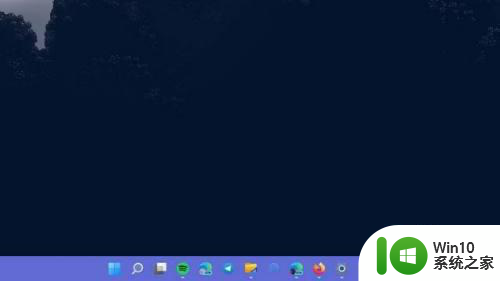
以上就是Windows 11如何自定义任务栏的全部内容,如果你遇到这种情况,不妨根据我的方法来解决,希望对大家有所帮助。